Sumario
1. Atención a las soldaduras frías
2. Cómo estabilizar la tarjeta
3. Un condensador quemado
4. Pon solución a los errores gráficos...
5. El filtrado y el rendimiento
6. Dos simples pasos para reemplazar el disipador

Las GPUs inciden en el rendimiento de un PC de una forma más
directa que hace unos años. Y es que ya no sirven solo para acelerar los
juegos, sino también las aplicaciones multimedia y de cálculo
intensivo.
En los últimos cinco años, se han incrementado de
forma drástica la complejidad y la capacidad de procesamiento en
paralelo de los procesadores gráficos. De hecho, su
evolución rivaliza con la de los microprocesadores de propósito general,
lo que les permite codearse en la actualidad con ellos en escenarios en
los que se ejecutan aplicaciones de forma simultánea.
La puesta a
punto de la lógica gráfica no es sencilla. Sacar el máximo partido a su
capacidad de procesamiento exige unos conocimientos al alcance casi
exclusivamente de los entusiastas de los juegos. Por fortuna, AMD y NVIDIA están consiguiendo que sus controladores
sean cada vez más estables y asequibles, de manera que incluso los
usuarios menos duchos puedan intuir qué deben hacer para mejorar la
calidad de sus gráficos.
La finalidad de este práctico es ayudaros
a resolver con eficacia las incidencias que con mayor frecuencia
lastran el correcto funcionamiento de vuestra tarjeta gráfica. Y es que,
una vez más, los usuarios tenemos un margen de maniobra lo
suficientemente amplio para resolver buena parte de los problemas con
los que nos topamos.
1. Atención a las soldaduras frías
Aunque,
por fortuna, no es uno de los problemas más frecuentes con los que
solemos toparnos, en ocasiones, el malfuncionamiento de una tarjeta gráfica se debe a la soldadura debilitada
de uno o varios contactos de la GPU. Se trata de un problema grave, que
suele provocar que no aparezca ninguna imagen en la pantalla de nuestro
monitor, debido a que el procesador gráfico no establece una
comunicación correcta con la placa de circuito impreso.
Si vuestra tarjeta gráfica no funciona, habéis descartado cualquier otra razón y creéis que su origen es una soldadura debilitada, os animamos a intentar el procedimiento de sobrecalentamiento empleando una pistola de calor. Es posible comprar este accesorio por 20 o 30 euros (según los modelos) en muchas tiendas de electrónica o bricolaje.
Las pistolas de calor parecen
una pequeña taladradora, pero, como ya nos indica su propio nombre,
sirven para proyectar un haz de calor muy intenso y localizado, capaz de
superar notablemente los 100 grados centígrados. Por esta razón, nos
vemos en la obligación de insistir en la necesidad de no abordar esta
tarea a menos que estéis convencidos de que es vuestra última opción. No
os garantizamos que logréis resolver vuestro problema, pero, con
frecuencia, funciona. Y no solo con tarjetas gráficas, sino también con las placas base de los ordenadores portátiles y las consolas de videojuegos.

Como el calor emitido por la pistola podría dañar la superficie, lo más recomendable es colocar la tarjeta gráfica encima
de una superficie que no sea metálica. Por ejemplo, se puede emplazar
la tarjeta sobre una tabla de madera que no necesitemos en el futuro. A
continuación, colocad en la pistola, si la tenéis, una boquilla que
estreche la tobera para proyectar el calor con más precisión.
Después,
encendedla y aplicad calor sobre la GPU empleando la potencia mínima,
que suele ser ligeramente inferior a los 100 grados. Inclinad la pistola
para expulsar el calor lo más cerca posible de la base del procesador
gráfico, y realizad movimientos circulares alrededor del chip durante 3 o
4 minutos. Dejad que la tarjeta se enfríe y, cuando podáis tocar la
superficie de la GPU sin quemaros, instaladla de nuevo en vuestro
ordenador y encendedlo. Si no funciona, repetid este proceso de nuevo,
pero incrementando ligeramente la temperatura de la pistola.
En
algunos foros de Internet, podéis encontrar los testimonios de usuarios
que han logrado reparar sus tarjetas gráficas y las placas base de sus
consolas sobrecalentándolas. Para ello, las introducen durante unos
minutos en un horno convencional, de los que empleamos para cocinar
alimentos; y otros las envuelven en tela y las ponen en marcha para
anular la disipación de calor y provocar el buscado sobrecalentamiento.
El
objetivo es el mismo que pretendemos al emplear la pistola, solo que,
con estos dos procedimientos, el calor se aplica a toda la placa de circuito impreso de una forma menos localizada, por lo que podríamos dañar algún otro componente, como los condensadores.
2. Cómo estabilizar la tarjeta
Para aquellos usuarios que practiquen el overclocking
y no consigan estabilizar su tarjeta gráfica, o mejorar su rendimiento
después de haberla forzado, lo más conveniente es instalar un sistema de refrigeración líquida.
Esta solución puede resultarles muy ventajosa para disipar con más
eficacia el calor que liberan las CPU y GPU, lo que, además, permitirá
dilatar su vida útil.
La integración de este componente en un PC
no es difícil. Grosso modo, habrá que instalar el circuito de tubos por
el que fluirá el líquido refrigerante, los nuevos disipadores
para ambos procesadores, la bomba que conseguirá que el líquido circule
y el radiador que permitirá que el calor pase de este último al aire
por el efecto de convección.

La mayor parte de los fabricantes de soluciones de refrigeración contempla en su catálogo equipos de refrigeración líquida. Gigabyte, Thermaltake, Swiftech y Asetek son solo algunos de ellos. Pueden comprarse en muchas tiendas de componentes informáticos desde unos 40 euros.
3. Un condensador quemado
Si tienes una tarjeta gráfica de gama media o alta y ha dejado de funcionar debido a que se te ha quemado un condensador,
debes reemplázalo. Estos importantes dispositivos pueden cambiarse sin
demasiada dificultad, aunque, para poder hacerlo, necesitaréis una
soldadora de precisión y, sobre todo, un poco de pericia.

4. Pon solución a los errores gráficos...
En
el Consejo 2 hemos descubierto cómo podemos mejorar la estabilidad de
nuestra tarjeta gráfica con eficacia, pero, en ocasiones, el problema no
está propiciado por reinicios inesperados o un comportamiento errático
de la lógica gráfica, sino por la aparición de fallos en los gráficos,
como macrobloques fácilmente perceptibles.
Si os encontráis en esta situación, acudid a la página web del fabricante de vuestra tarjeta y descargad la última versión disponible del firmware o los controladores. Y, si no los encontráis ahí, recurrid a la web del fabricante de la GPU: AMD o NVIDIA.
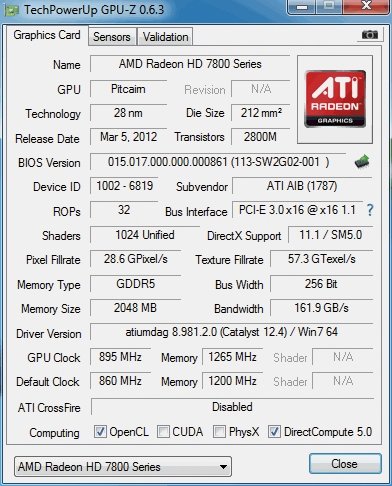
Además de implementar mejoras, las últimas versiones de este software
se utilizan para corregir las deficiencias de sus predecesoras, como
los errores gráficos que hemos descrito al principio de este consejo. De
hecho, os aconsejamos que comprobéis con cierta frecuencia si están
disponibles nuevas versiones de los controladores, puesto que pueden contribuir a mejorar sensiblemente vuestra experiencia como usuarios.
No obstante, en lo que concierne a la actualización del firmware, nuestra parecer es diferente: si todo va bien, no lo actualicéis. Modificar el contenido de la BIOS de la tarjeta gráfica es un proceso mucho delicado que la puesta al día de los controladores,
por lo que solo merece la pena abordarlo si las mejoras que vamos a
obtener son cuantiosas o si nos vemos en la obligación de subsanar
alguna deficiencia grave.
5. El filtrado y el rendimiento
Si
sois buenos aficionados a los juegos y estáis algo decepcionados con
el rendimiento de vuestra tarjeta gráfica, antes de optar por cambiarla
por un modelo más moderno y potente, merece la pena que optimicéis la
configuración de los modos de filtrado y los demás efectos gráficos.
De
esta manera, lo que se consigue es que la carga impuesta a la GPU sea
menor, así que, con toda seguridad, se obtendrá una cadencia de imágenes
por segundo mayor, lo que os permitirá disfrutar de los juegos con más
fluidez en vuestro equipo.
Os proponemos que probéis primero a
reducir ligeramente la resolución utilizada por el motor gráfico de
vuestros títulos favoritos. Si este cambio no os permite apreciar un
rendimiento aceptable, intentadlo haciendo clic con el botón derecho del
ratón sobre una zona vacía del escritorio y accediendo a los
controladores de vuestra tarjeta gráfica pinchando en la entrada
apropiada del menú contextual.
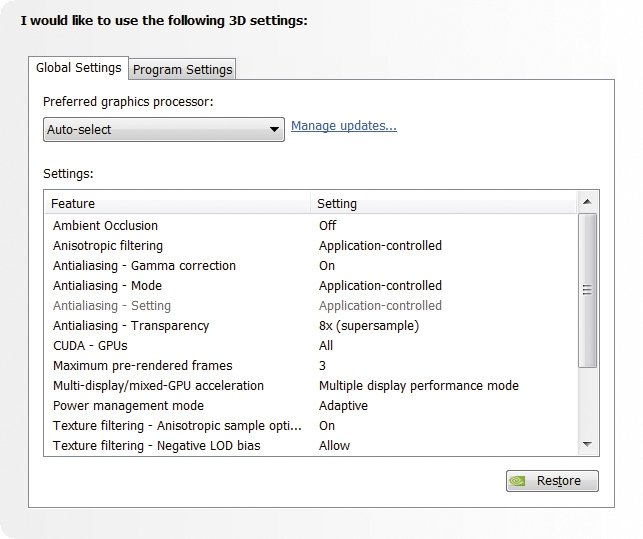
Rebajad vuestras exigencias manipulando o, sencillamente, desactivando el filtrado anisotrópico de texturas y la eliminación de los bordes dentados (antialiasing).
Estos tres cambios deberían permitiros conseguir una cadencia de
imágenes por segundo superior en prácticamente cualquier título.
Dos simples pasos para reemplazar el disipador
Si
los juegos y las aplicaciones que hacen un uso intensivo de la lógica
gráfica se cierran inesperadamente o provocan la aparición de mensajes
de error del sistema operativo, cabe la posibilidad de que el sistema de
refrigeración no esté logrando mantener la GPU y los chips de memoria
por debajo de su umbral máximo de temperatura.
Para solucionarlo, algunos fabricantes especializados en soluciones de refrigeración comercializan disipadores muy
sofisticados que resultan perfectos para reemplazar los que incorporan
algunas tarjetas de serie. Nosotros recomendamos las propuestas de Zalman y Revoltec, pero hay otros fabricantes.
Si os animáis a cambiarlo, decantaos por un disipador de cobre. El índice de termoconductividad
de este metal es superior al del aluminio, por lo que su eficacia
refrigerante es también mayor. El precio de estas propuestas suele
oscilar entre los 10 euros que cuestan los disipadores más sencillos,
hasta los 30 o 40 euros de los más sofisticados.

El disipador original suele estar fijado a la placa de circuito
impreso de la tarjeta gráfica con tornillos de estrella, por lo que,
para retirarlo, solo necesitáis emplear un destornillador de tipo Phillips de boca pequeña. Tras quitar los tornillos, es probable que siga fijado a la GPU por la masilla térmica.
Si es así, girad con suavidad el disipador para extraerlo,
manteniéndolo paralelo al PCB, pero no tiréis con fuerza, pues puede
dañarse el procesador gráfico.
El procedimiento de instalación del
flamante disipador para vuestra tarjeta gráfica puede variar
sensiblemente de unos fabricantes de soluciones de refrigeración a
otros. Aun así, hay algo que debéis tener en cuenta: aprovechad la
ocasión para renovar la masilla térmica de la GPU.
Eliminad la antigua con la ayuda de un trozo de algodón impregnado con
unas gotas de alcohol isopropílico, y aplicad tres o cuatro gotas de
masilla directamente sobre el chip. Para concluir, instalad el nuevo
disipador siguiendo las instrucciones indicadas por el fabricante.
No hay comentarios.:
Publicar un comentario